背景分类
给文章添加背景,我们要分成两部分来讲解。
●第一部分:给全文(整篇文章)添加背景。
●第二部分:给文章的某个部分添加背景。
注意:操作96和微信公众平台,请勿用IE浏览器或浏览器兼容模式,否则,从96复制到微信公众平台后,背景会消失不显示。
全文背景
点击工具栏上面的【背景】按钮,背景分为三项设置。
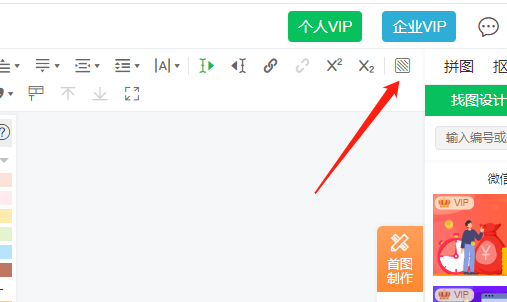
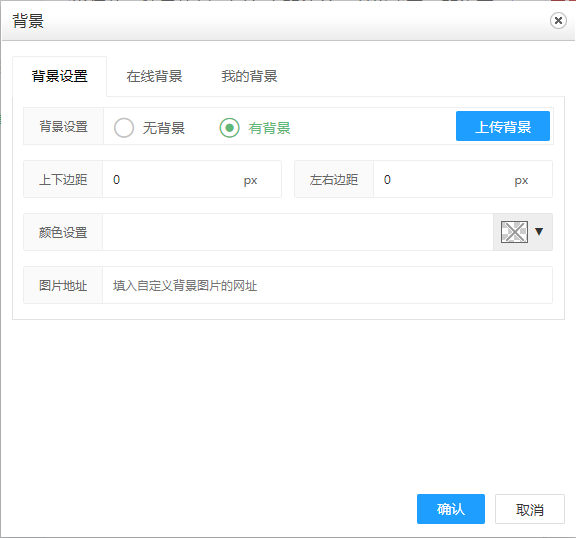
使用自己的图片当做背景:点击【有背景】——【上传背景】上传您的本地图片,点击【确认】即可。
直接使用颜色背景:点击【颜色设置】,挑选自己喜欢的颜色,点击【确认】即可。
使用网络图片当做背景:在【图片地址】处直接粘贴网络图片地址,点击【确认】即可。
取消背景:点击【无背景】,点击【确认】即可。
在线背景:96也提供好看的背景,点击在线背景,挑选您喜欢的背景,点击【确认】即可。
我的背景:即之前上传过的背景图片。选中图片,点击【确认】即可。
全文背景
如果我们不想给整篇文章添加背景,而是只想给文章的某个段落添加背景,该怎么操作呢?
1.点击【正文】——【背景内容】,选取一个素材,我这里用编号为【13991】的素材为例,给大家讲解一下。
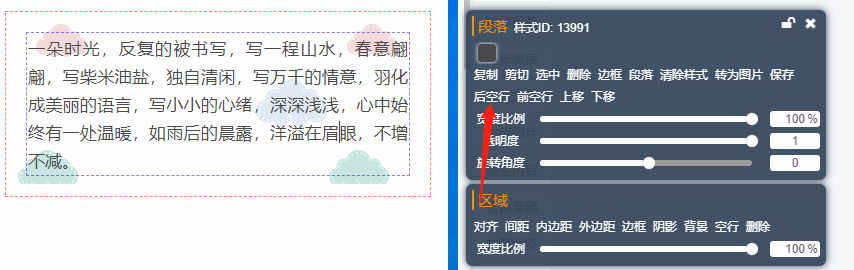
2.点击这个素材,点击后空行,在这个背景素材后面插入你要用来当做背景的图片。
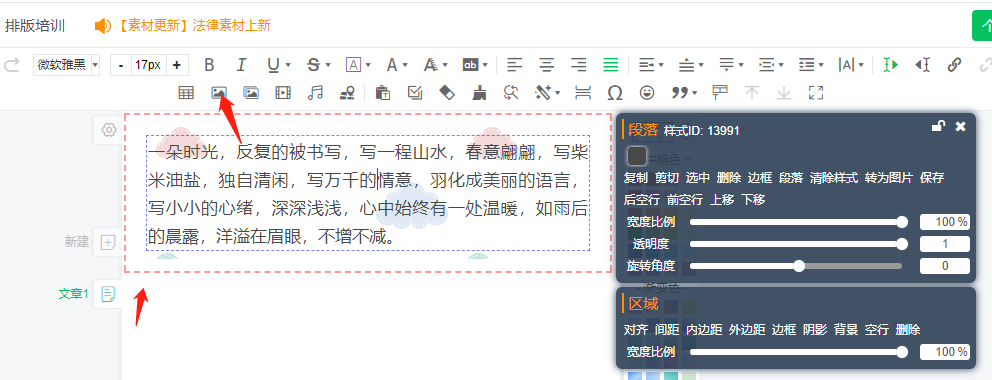
3.点击刚刚插入的图片,点击换图,复制里面的图片地址。
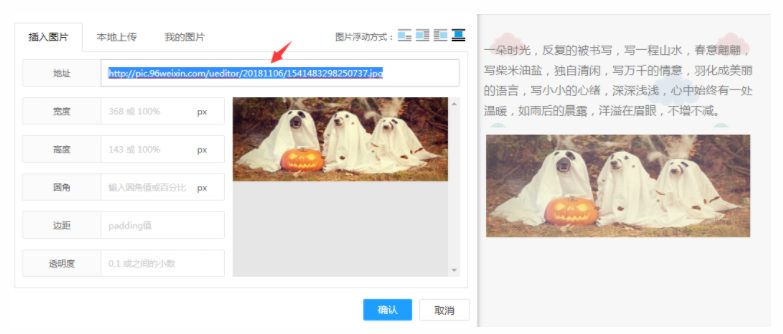
4.将后来上传的图片的地址粘贴到上面素材背景图片地址处,代替素材中的原背景图片。
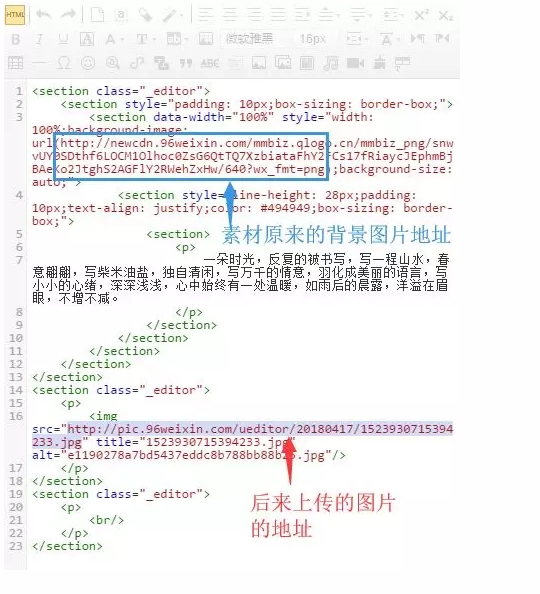
5.再次点击HTML,删除掉之前插入的图片,完成。
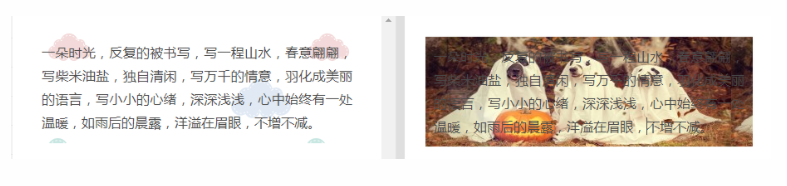
特别注意:
在96编辑文章的时候,很多小伙伴喜欢直接从外部复制文章内容到96编辑区域粘贴,这种情况很可能会导致文章复制到微信公众平台后,背景图片消失。
所以在96里面编辑文章,如果从外部复制文章内容到96 ,请一定先进行纯文本粘贴。
步骤:
第一步:Ctrl+c 复制外部文章内容。
第二步:在96编辑器内,点击工具栏上的【纯文本粘贴模式】按钮。
第三步:Ctrl+v 粘贴到96编辑区域。
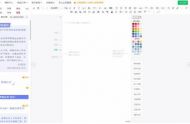 微信编辑器排行榜(第三方平台)
微信编辑器排行榜(第三方平台)
公众号图文编辑作为运营人的日常工作之一,虽然不困难,但是却是比较繁复的工作,所以这时候我们就需要用到
2022年05月14日 14:35 96编辑器使用教程
96编辑器使用教程
大家在使用96微信编辑器的操作时有些操作还不太熟悉,下面提供了96微信编辑器的操作教程,来跟着小编一
2022年12月03日 15:30 微信编辑器有哪些?好用的编辑器推荐
微信编辑器有哪些?好用的编辑器推荐
小编们在制作公众号文章的时候会选择各种编辑器来操作,因为编辑器里有各种好看的样式模板可以直接使用,替
2022年12月03日 15:36 96微信编辑器怎么用?
96微信编辑器怎么用?
想必对于运营公众号都想追求多元素展示公众号平台美观度、设计感的小编们,都想利用一些公众号编辑工具来辅
2022年12月01日 14:40 最好用的微信编辑器有哪些?
最好用的微信编辑器有哪些?
大家在制作公众号文章时除了内容,最重要的就是排版了,排版好看的人给人的印象也会很好,也更容易得到别人
2022年12月03日 15:34 免费好用的编辑器有哪些?
免费好用的编辑器有哪些?
在日常的图文编写中,与运营和自媒体相关的工作大多都会用到图文编辑,在推文编辑以及制作宣传的过程中,除
2022年12月02日 08:07 微信编辑器怎么使用
微信编辑器怎么使用
对于运营公众号的自媒体编辑来讲,熟练掌握公众号排版是基本的工作技能之一,但是在对文章美化要求口味越来
2022年12月02日 08:06 微信编辑器哪个好用还免费
微信编辑器哪个好用还免费
做公众号除了内容,最重要的就是排版了,精致的文章排版会提高读者的阅读兴趣,同时也会提高文章的阅读量。
2022年12月03日 15:31 如何使用96编辑器进行排版
如何使用96编辑器进行排版
很多刚从事编辑的新手,对微信文章编辑器还是比较陌生的,如果之前从来没有接触过类似的排版工具的话,难免
2022年12月01日 14:56 96编辑器同步到公众号
96编辑器同步到公众号
96编辑器是一款微信文章排版工具,样式模板丰富,还有很多特色功能,能够快速排版好公众号文章,不过对于
2022年12月03日 15:35
教育部:推动有条件的地方优化学前教育班额和生师比
时间:2024年11月12日
教育部:严格幼儿园教师资质条件,把好教师入口关
时间:2024年11月12日
教育部:教职工存在师德师风问题、侵害幼儿权益要依法严肃追究责任
时间:2024年11月12日
教育部:教师存在师德师风问题,损害幼儿身心健康的,要依法追究责任
时间:2024年11月12日
教育部:2023年全国普惠性幼儿园覆盖率达90.8%
时间:2024年11月12日
如何把图片压缩到100k以内?图片压缩技巧分享
时间:2024年02月25日
图片压缩到30k怎么实现?教你5秒在线压缩图片
时间:2024年02月25日
pdf转word怎么保留原排版?好用的pdf转换器推荐
时间:2024年02月25日
微信图片png格式怎么转换成jpg?一键转换图片格式
时间:2024年02月25日
照片分辨率如何修改?调整图片分辨率的步骤
时间:2024年02月25日